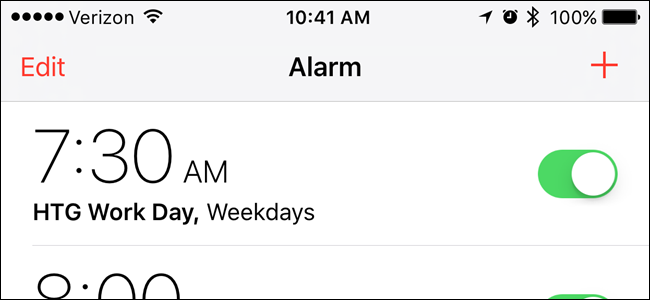
Dado que los teléfonos inteligentes se han vuelto más comunes, muchos de ustedes probablemente hayan dejado de usar un reloj a favor de que su teléfono les indique la hora. También puede utilizar su iPhone como despertador, temporizador y cronómetro, así como como reloj grande.
Si aún no ha sucumbido a la locura de Apple Watch y se ha acostumbrado a no usar reloj, le alegrará saber (si aún no lo ha hecho) que la aplicación «Reloj» en su iPhone es capaz de hacer más que simplemente decirle la hora (en todas las zonas horarias). Le mostraremos cómo configurar alarmas y usar el temporizador y el cronómetro en la aplicación «Reloj».
Cómo configurar una alarma
Primero, le mostraremos cómo usar su iPhone como reloj despertador y ahorrar espacio en su mesa de noche. Para configurar una alarma, toque el icono de la aplicación «Reloj» en la pantalla de inicio.
NOTA: Una vez que haya abierto la aplicación «Reloj» una vez, abrirá la pantalla que estaba activa la última vez que estuvo en la aplicación, incluso si fuerza el cierre de la aplicación .
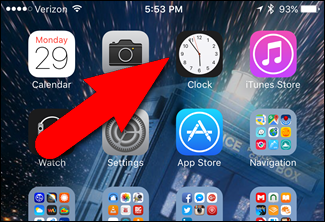
Inicialmente, la aplicación «Reloj» se abre en el «Reloj mundial». Esta es una característica útil, especialmente si viaja mucho. Sin embargo, este artículo analiza las funciones de «Alarma», «Cronómetro» y «Temporizador». Toque el icono de «Alarma» en la parte inferior de la pantalla.
![]()
Para crear una nueva alarma, toque el signo más en la esquina superior derecha de la pantalla.
![]()
En la pantalla «Agregar alarma», deslice el dedo hacia arriba y hacia abajo lentamente para elegir la hora, los minutos y AM / PM para configurar la hora de esta alarma. También puede elegir los días en los que desea que suene la alarma tocando “Repetir”, seleccionando los días y tocando “Atrás” para volver a la pantalla “Agregar alarma”.
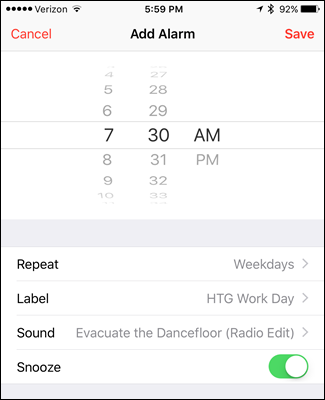
De forma predeterminada, la nueva alarma se llama «Alarma». Puede cambiar esto tocando «Etiqueta», ingresando una nueva etiqueta y tocando «Atrás» para regresar a la pantalla «Agregar alarma».
Tiene una amplia gama de opciones para el sonido que hará la alarma y el tipo de vibración que desea. Incluso puedes comprar más tonos de llamada en iTunes Store para usarlos como sonido de alarma o usar una canción en tu teléfono .
Si desea que la opción se posponga un poco antes de levantarse, toque el botón deslizante «Posponer» para que se vuelva verde. Tendrás nueve minutos extra de sueño. Desafortunadamente, el tiempo de repetición no se puede personalizar en la aplicación «Reloj». Tendrá que instalar y utilizar una aplicación de terceros, como Alarm Clock Free , para poder cambiar la cantidad de tiempo de repetición.
Toque «Guardar» cuando haya terminado de configurar esta alarma.
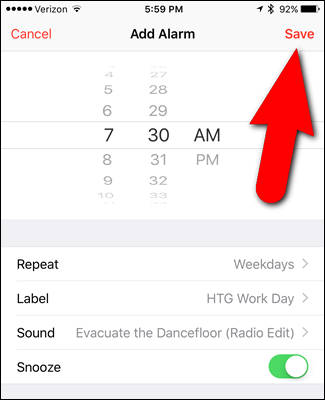
La nueva alarma se muestra en la lista de la pantalla «Alarma». La alarma se enciende automáticamente cuando la guarda; sin embargo, puede desactivarlo tocando el botón deslizante de la derecha.
Si necesita cambiar una alarma existente, toque el botón «Editar» en la esquina superior derecha de la pantalla.
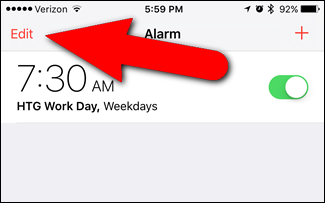
Para cambiar cualquiera de las propiedades de una alarma, toque en cualquier lugar de la alarma que desee cambiar. Aparece una pantalla como la pantalla «Agregar alarma», excepto que se llama «Editar alarma». Realice los cambios que desee y toque «Atrás» para aceptar los cambios y volver a la pantalla principal «Alarma».
En el modo de edición, también puede eliminar una alarma tocando el botón rojo menos a la izquierda …
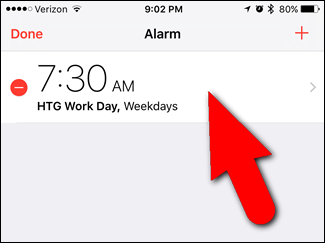
… y luego presionando el botón «Eliminar» que se muestra a la derecha.
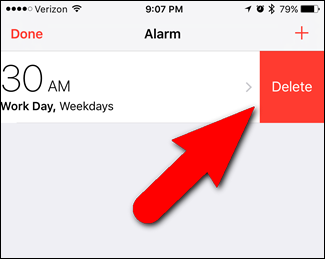
NOTA: También puede deslizar la alarma hacia la izquierda cuando NO esté en el modo de edición para acceder al botón «Eliminar».
Cuando haya terminado de editar o eliminar alarmas, toque «Listo» en la esquina superior izquierda de la pantalla.
Cuando una o más alarmas están activadas, aparece un icono de alarma en la barra de estado. Solo se muestra un icono sin importar cuántas alarmas estén activadas.
![]()
La aplicación «Reloj» no tiene que estar abierta en primer plano para que suene la alarma a la hora especificada. Además, la pantalla no tiene que permanecer encendida.
Cómo usar el cronómetro
Para usar el cronómetro, toque el icono «Cronómetro» en la parte inferior de la pantalla. Para comenzar a cronometrar, toque el botón «Iniciar».
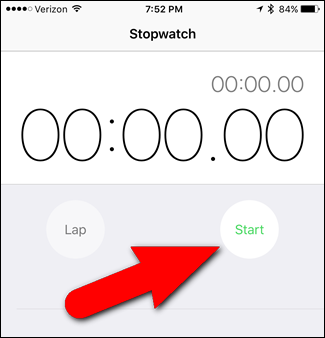
El cronómetro presenta tiempos de vuelta, lo que le permite detener el cronómetro en puntos específicos y registrar cada vez que se detiene, pero mantener el tiempo total en funcionamiento. Un ejemplo de uso de tiempos de vuelta es cuando estás cronometrando a alguien que corre vueltas alrededor de una pista y quieres registrar el tiempo que toma cada vuelta, así como el tiempo total.
Para registrar una vuelta, simplemente toque el botón «Vuelta».

Cada vez que toca «Vuelta», el tiempo actual se registra en una lista de vueltas numeradas, pero el tiempo principal sigue corriendo. Para detener el tiempo, toque «Detener».
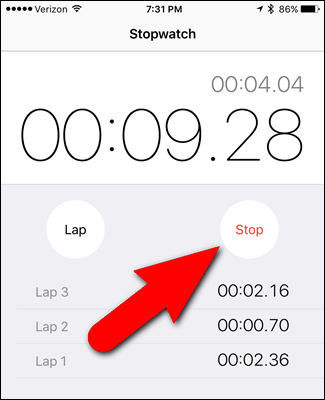
Para continuar corriendo el tiempo desde donde lo dejó, presione “Iniciar” nuevamente.
Todos los tiempos de «vueltas» que registró todavía están disponibles hasta que toque «Restablecer» para restablecer el cronómetro a 0.
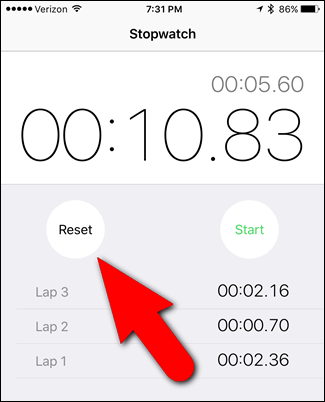
Cómo usar el temporizador
También puede configurar un temporizador que contará hasta 0 a partir de una cantidad de tiempo específica. Ahora no necesitas un temporizador separado para tu cocina. Para usar el temporizador, toque el icono «Temporizador» en la parte inferior de la pantalla. Desliza el dedo hacia arriba y hacia abajo lentamente para elegir la cantidad de horas y minutos para la cuenta regresiva. Para elegir un sonido diferente (tono de llamada) para indicar cuando el temporizador llega a 0, toque «Cuando el temporizador termine», seleccione un tono de llamada de la lista y toque «Establecer» para configurar el tono de llamada y volver a la pantalla principal «Temporizador».
Toque «Iniciar» para comenzar la cuenta atrás.
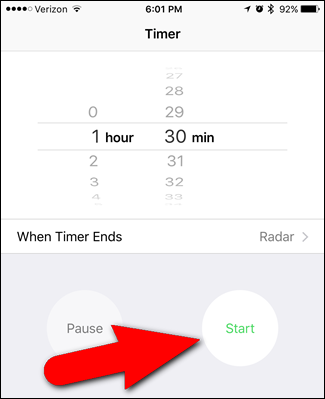
El tiempo restante se muestra digitalmente. Puedes pausar el temporizador tocando «Pausa» …
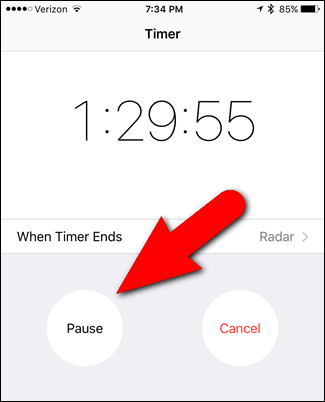
… y toque «Reanudar» para comenzar de nuevo. Para detener el temporizador, toque «Cancelar».
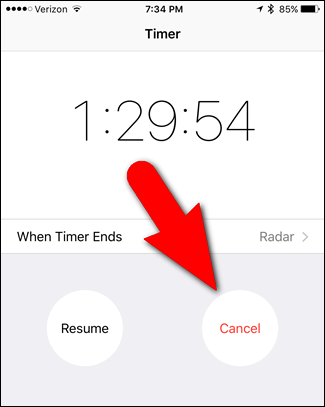
Las tres herramientas se ejecutarán en segundo plano incluso si fuerza el cierre de la aplicación «Reloj» o apaga la pantalla. Sin embargo, debe controlar estas herramientas desde la aplicación. No están disponibles para controlarlos como widgets en el Centro de notificaciones. Para ese nivel de control, tendrá que buscar en la App Store una aplicación de terceros, como My Alarm Clock Free .